Если Acer Nitro 5 не видит загрузочную флешку в BIOS, возможно, проблема связана с настройками самого BIOS. Убедитесь, что приорiteit загрузки установлен на USB-устройство, а также проверьте, поддерживается ли данный формат флешки (например, FAT32). Иногда требуется отключить режим Secure Boot.
Также стоит проверить саму флешку на работоспособность на другом компьютере, чтобы исключить аппаратные проблемы. Если она исправна, попробуйте подключить ее к другим USB-портам, так как некоторые порты могут не поддерживать загрузку.
БИОС не отображает загрузочную флешку (USB)
В последние годы многие модели ноутбуков и настольных ПК уже не комплектуются дисководами CD/DVD. Эти устройства более экономичны, но если возникают значительные проблемы, может понадобиться переустановка операционной системы с USB-накопителя. На него также можно записать различные полезные утилиты. Однако иногда BIOS не распознает USB-носитель при попытке загрузки с него. Что делать в такой ситуации? Чаще всего пользователи могут самостоятельно решить эту проблему.
Ошибки при создании загрузочного USB-накопителя
Причиной, почему загрузочная USB-флешка часто не отображается в BIOS, является человеческий фактор. Неопытный пользователь может просто перенести файлы с жесткого диска или DVD на флешку, ошибочно полагая, что создал загрузочный носитель. В таком случае, система, скорее всего, не сможет выполнить загрузку. Даже если загрузка происходит без ошибок, могут возникнуть проблемы во время дальнейшей работы, так как загрузочный флеш-диск был неправильно подготовлен.
В данном случае пользователь просто скопировал файлы. Для того чтобы обеспечить возможность загрузки с флешки, необходимо провести несколько важных действий:
- удалить с устройства все имеющиеся файлы
- отформатировать флеш-диск
- создать загрузочную область
Все это можно сделать с помощью приложений для работы с флеш-накопителями. Они содержат все необходимые инструменты для подготовки носителя. Хорошо зарекомендовали себя такие программы, как:
Рассмотрим создание загрузочного USB-диска с помощью утилиты Rufus

Для успешного завершения процесса нужно следовать следующему алгоритму действий:
Подключите флешку к USB-порту. Если на ней находятся необходимые вам файлы, обязательно скопируйте их на жесткий диск или другой USB-накопитель.
После этого рекомендуется выполнить форматирование USB-накопителя.
Форматирование может быть выполнено двумя способами – быстрым и полным. Быстрое форматирование подразумевает очистку только заголовков таблицы файловой системы, тогда как полное форматирование обнуляет все сектора устройства. В большинстве случаев достаточно использования быстрого форматирования. Если удастся отформатировать диск, это может указывать на его физическую неисправность.
Теперь можно запускать утилиту Rufus. Чтобы она получила полный доступ к носителю, операцию следует выполнять от имени администратора.
Чтобы запустить программу с правами администратора, нужно щелкнуть по ее значку правой кнопкой мыши и в появившемся контекстном меню выбрать соответствующую опцию.
Когда окно приложения откроется, можно начинать настраивать параметры операции:
В разделе «Устройство» необходимо выбрать флешку, которую нужно использовать как загрузочный носитель. Важно быть внимательным, если к компьютеру подключено несколько USB-накопителей.
В блоке «Метод загрузки» есть кнопка «Выбрать», с помощью которой можно указать программе файл образа операционной системы, который нужно записать. Данный файл должен быть в формате ISO.
Пользователи современных компьютеров с жесткими дисками объемом свыше 3 ТБ должны указать в качестве схемы раздела GPT, а целевой системы – UEFI.
Если вы создаете загрузочный диск Windows, в графе «Параметры образа» следует оставить пункт «Стандартная установка Windows».
Оставьте файловую систему по умолчанию – FAT32. Впрочем, если отформатировать устройство в NTFS, это также не вызовет проблем. Размер кластера можно оставить неизменным. При необходимости вы можете изменить метку тома – это имя вашего диска, которое будет отображаться в Проводнике.
Нажав кнопку «Старт», вы увидите предупреждение о том, что все данные с USB-накопителя будут удалены.
Если вы забыли сохранить важные файлы, у вас есть возможность сделать это сейчас. После нажатия кнопки «ОК» начнется процесс форматирования и записи образа на носитель.
Приведенный здесь способ должен работать со всеми машинами с UEFI -версией БИОС . Это значит, что флешка будет видна на любом современном компьютере.
Пользователем не определен приоритет загрузки в BIOS/UEFI
В BIOS можно установить порядок загрузки. Он определяет последовательность, в которой система будет искать загрузочные записи на различных подключенных носителях. Для того чтобы начать установку Windows с помощью загрузочной флешки, необходимо, чтобы компьютер первым делом проверял наличие загрузочной области на флешке, а затем на жестком диске.
Если в BIOS отсутствует функция загрузки с флешки, произвести установку операционной системы с нее не удастся. В таком случае пользователю нужно вручную добавить флешку в список загрузочных устройств и установить её на первое место. Необходимые настройки можно найти в разделе «Boot» (Загрузка) в BIOS.
Если проблема сохраняется, возможно, в BIOS/UEFI установлен неправильный режим загрузки. Большинство современных материнских плат поддерживают два режима: EFI и Legacy. Проблема может возникнуть, если флеш-накопитель подготовлен для режима Legacy, а в BIOS включен EFI, или наоборот. В таком случае устройство не отобразится в меню загрузки.
Решить эту проблему можно одним из двух способов:
Включить нужный режим в BIOS.
Перезаписать USB -диск в ином режиме. Для записи образов со старыми версиями операционных систем подойдет только Legacy.
Режим Legacy можно активировать на вкладке «Загрузка» в BIOS. Если образ, который необходимо загрузить на USB-накопитель, поддерживает оба режима, настройки BIOS менять не потребуется. Утилита Rufus позволяет удобно выбирать режим записи образа.
В системе активирована функция Secure Boot
В последние модели материнских плат интегрирована функция Secure Boot. Её активное применение началось с 2013 года. Основная цель данного новшества – предотвращение старта вредоносных и прочих нерекомендуемых программ в процессе загрузки ПК.

Существуют случаи, когда Secure Boot может проявлять себя как помеха. Например, если поддержка загрузки с диска осуществляется исключительно в режиме Legacy, потребуется отключить данную функцию. Для этого необходимо зайти в BIOS и отыскать раздел BOOT (на некоторых моделях материнских плат нужные параметры могут находиться в меню «Advanced»). Для настройки следует выбрать значение «Disabled» и сохранить сделанные изменения.
Несоответствие версии флешки и порта USB
За последние несколько лет широкое распространение получил формат USB 3.0 . До этого использовался формат 2.0 . Сейчас выпускаются системные блоки и ноутбуки, на которых присутствуют USB -порты обеих версий. Если просто копировать информацию на флеш-накопитель, не имеет значения, какой порт используется (разница будет только в скорости записи и считывания данных) .
Если нужно подготовить загрузочный диск, следует учитывать версии устройства и типа порта. Например, установить Windows 7 через порт USB 3.0 не получится.
USB 3.0 можно выделить среди USB 2.0 по их дизайну. Это относится как к разъемам флеш-накопителей, так и к портам на системном блоке. Порты и разъемы USB 3.0 имеют синюю окраску, тогда как устройства USB 2.0 обычно белые.
Проблемы с программным обеспечением
Проблема может возникнуть из-за некорректной сборки Windows или другого ПО, загруженного на флеш-карту. Набор файлов на ней может отличаться от оригинального образа разработчика, или их содержимое могло быть неправильно изменено. Чтобы избежать сложностей, рекомендуется использовать лицензионную версию Windows.
Возможен сбой системы, который может быть вызван различными факторами: заражение компьютера вирусами, ошибки при установке обновлений, изменения в настройках системных программ и т. д. Для устранения проблемы нужно учитывать конкретную ситуацию. Если есть подозрения на неисправности в операционной системе, имеет смысл попробовать записать образ на другом ПК.
Использование нелегальных программ для создания образов может порой вызывать определённые сложности. Аналогичная ситуация может возникнуть, если программа функционирует с ошибками. В подобной ситуации пользователю будет полезно надёжное и проверенное приложение.
Проблемы с аппаратной частью
Флешка может не появиться в Boot Menu , если компьютер не поддерживает запуск системы с USB . Это относится прежде всего к старым компьютерам. В таком случае пользователь, скорее всего, без использования специальных средств ничего изменить не сможет, поскольку в bios -меню не будет строки, ответственной за выбор флеш-накопителя в качестве загрузочного устройства.
Попробуйте решить проблему, обновив BIOS до последней версии, если она доступна. Обновлённый BIOS может иметь поддержку загрузки с USB. Однако имейте в виду, что в случае сбоя во время обновления материнская плата может выйти из строя, и запуск компьютера станет невозможен.
Альтернативным и более безопасным методом является использование стороннего загрузчика. Одним из таких решений является Plop Boot Manager.
Чтобы использовать этот загрузчик, выполните следующие шаги:
- Запишите его на совместимый носитель (например, CD, DVD и т. д.).
- В BIOS настройте приоритет загрузки так, чтобы он начинался с этого носителя.
- Подождите, пока утилита загрузится.
- В качестве загрузочного устройства выберите флешку.
Если все сделано верно, должна пойти загрузка с USB -устройства. Так можно обойти аппаратное ограничение.
Устройство может не распознаваться, если USB-порты отключены в BIOS. Необходимо найти соответствующую настройку и активировать ее. Обычно нужные параметры располагаются в меню Integrated Peripherals или Advanced. Не забудьте сохранить изменения, нажав клавишу F10, перед выходом.
Также устройство может не определяться из-за проблем с USB-разъемом. В этом случае стоит попробовать подключить его к другому порту.
К системной плате компьютера, кроме встроенных портов, зачастую подключаются отдельные USB-контроллеры. Если система не распознает подключенную к ним флешку, необходимо открыть боковую панель корпуса и проверить соединение USB-платы.
Стоит учесть возможность неисправности самого флеш-накопителя. Рекомендуется протестировать его работоспособность на другом компьютере. Бывает так, что во время записи флешка функционировала нормально, а позже по разным причинам могла выйти из строя.
Итоги
Чтобы создать загрузочную флешку, необходимо воспользоваться одной из утилит для записи образа на USB -диск. Это позволит корректно выполнить его разметку и подготовить загрузочную область. Также следует позаботиться о том, чтобы загрузка шла в первую очередь с флеш-накопителя, и выставить в биосе подходящий режим загрузки. Кроме этого, версии USB -порта и флешки должны совпадать. Не лишним будет выполнить проверку системы на отсутствие проблем с аппаратной составляющей и программным обеспечением.
BIOS не видит флешку в Boot Menu: 2 решения проблемы
Здравствуйте всем! Сегодня я столкнулся с проблемой, когда BIOS не распознает мою загрузочную флешку в меню BOOT. Я следовал всем традиционным шагам: подключил флешку и открыл меню загрузки, но ее там не оказалось. Сначала я подумал, что ошибка может быть связана с версией BIOS, но выяснил, что версия совершенно не влияет на ситуацию. Проблема может проявляться независимо от того, используете ли вы AWARDS, AMI, новую UEFI или старую версию BIOS.
Решение заключается в специальном режиме, который может поддерживаться или вообще быть выключен в мини-системе. Подробности будут далее.
Причины
Современные ноутбуки и компьютеры поддерживают два режима загрузки с внешних устройств: EFI и Legacy. Возникает риск, что флешка не будет функционировать в одном из этих режимов. Поскольку существует всего два режима, соответственно работает лишь один, который по умолчанию устанавливается в зависимости от конфигурации системы.
Если во время форматирования был выбран режим для установки в формате EFI, существует вероятность, что данный BIOS не распознает загрузочную флешку. В этом случае можно рассмотреть несколько вариантов решения:
- Включить необходимый режим в настройках BIOS.
- Перезаписать загрузочный носитель в нужном режиме. Однако стоит отметить, что некоторые образы изначально могут работать только в режиме Legacy. Это особенно касается устаревших систем, таких как Windows XP, а также отдельных сборок Windows 7 и Live CD.
Первое решение
В первом случае вам нужно зайти в BIOS или UEFI. Для этого при включении или перезагрузке системы нужно зажать на вспомогательную клавишу. Подсказка с нужной клавишей обычно отображается на начальном экране. Очень часто применяют такие клавиши как Del, F2, Esc, F11, F12, F10, F9.
В современных системах UEFI необходимо обнаружить опцию поддержки Legacy и установить ее в состояние «Включено».
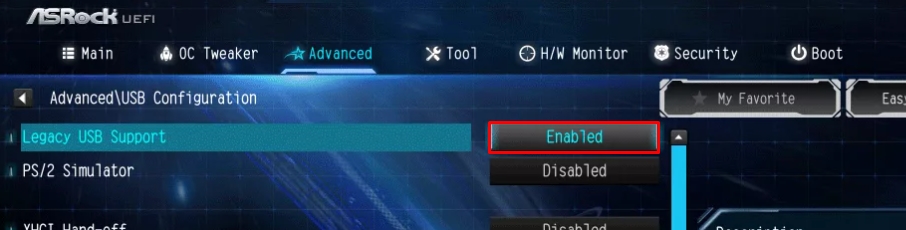
В BIOS доступно включение обоих режимов. Обычно нужный раздел расположена в категории «Advanced» или «Boot». Придется немного покопаться, так как у всех версий прошивок могут быть свои особенности. Однако не стоит беспокоиться, так как интерфейс БИОСа, как правило, не так уж и сложен, как может показаться сначала.

Второе решение
Теперь обратим внимание на второй способ — повторную запись флеш-накопителя. В действительности, необходимо заново создать флешку с настройками, которые совместимы с вашим BIOS. Однако учтите, что в случае записи образа, загруженного не с официального ресурса, вам потребуется отключить функцию «Secure Boot» в UEFI во время установки в BIOS.

Теперь давайте обсудим методы создания загрузочной флешки. У нас имеется два способа, которые мы можем использовать:
- Если ваша цель – создать установочный носитель Windows 10, наиболее простой способ – это воспользоваться официальным инструментом «Installation Media Creation Tool». С его помощью получится создать образ, который будет совместим со всеми режимами. Инструкцию по работе с этой утилитой можно найти тут.
- Второй способ – использовать бесплатное ПО Rufus. Важно правильно выбрать режим записи в строке «Схема раздела и тип системного интерфейса»:
- Legacy – MBR для компьютеров с BIOS или UEFI-CSM.
- EFI – GPT для устройств с UEFI.

В альтернативном варианте вам нужно всего лишь выбрать образ и указать, на каком носителе его создать. Затем нажмите кнопку «Старт» и дождитесь завершения процесса.
Другие причины
Если при установке Windows в «Boot device priority» все равно нет нужного носителя, то вот вам еще парочка советов:
- Попробуйте загрузить систему с устройства, которое уже установлено, но еще не удалено. Вставьте флешку и дождитесь ее распознавания. После этого выполните перезагрузку и попробуйте начать установку.
- Подключите флешку не к передней панели компьютера, а к задней. Попробуйте использовать другие порты.
- В старых версиях БИОС могут возникнуть трудности с распознаванием жестких дисков, подключаемых через USB. Это может быть связано с большим объемом. В таком случае вам нужно будет подобрать флешку меньшего размера.
- Проблема может возникнуть, если вы просто перенесете содержимое образа на флешку. В частности, такой способ не сделает её загрузочной. Хотя в EFI-режиме это может сработать, он подходит лишь для создания образа Windows 10. Для Windows 7 потребуется выполнить ещё несколько шагов, чтобы носитель заработал. Наиболее простым решением будет использование программы Rufus, о которой я упоминал ранее, или изучение статьи о всех доступных методах создания загрузочного устройства.
- Попробуйте отключить все устройства, подключенные к USB-портам вашего компьютера или ноутбука.




